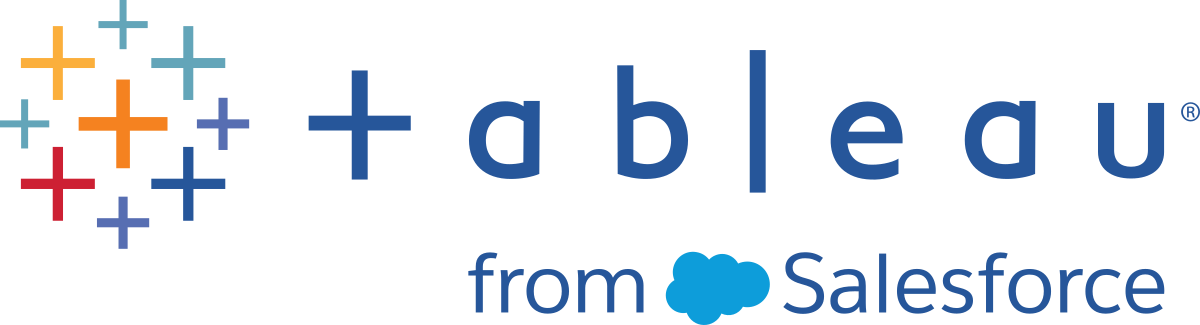Schritt 1 (Neuinstallation): Installieren von Tableau Server mit Tableau Prep Conductor
In diesem Thema wird beschrieben, wie Sie Tableau Prep Conductor für eine Neuinstallation von Tableau Server aktivieren.
Tableau Prep Conductor wird nur in den Tableau Server-Versionen 2019.1 oder höher unterstützt.
Tableau Prep Conductor wird über Datenverwaltung pro Bereitstellung lizenziert. Eine Bereitstellung umfasst eine lizenzierte Tableau Server-Produktionsinstallation und lizenzierte Nicht-Produktionsinstallationen von Tableau Server, die die Produktionsinstallation unterstützen. Weitere Informationen zur Bereitstellung finden Sie im Tableau-Bereitstellungshandbuch(Link wird in neuem Fenster geöffnet).
Vor der Installation
Die empfohlene Topologie für eine Tableau Server-Produktionsinstallation ist ein reservierter Knoten für die Schemaausführung. Wenn Sie derzeit planen, eine Tableau Server-Installation auf einem Knoten zu haben, wird empfohlen, einen zweiten Knoten hinzuzufügen und ihn für die Schemaausführung zu reservieren.
- Schlagen Sie in den Hardwareempfehlungen für Tableau Server und Tableau Prep Conductor nach.
Hardware-Mindestanforderungen und Empfehlungen für Tableau Server(Link wird in neuem Fenster geöffnet) bei der Installation unter Windows
Hardware-Mindestanforderungen und Empfehlungen für Tableau Server(Link wird in neuem Fenster geöffnet) bei der Installation unter Linux
Installieren von Tableau Server und Aktivieren von Tableau Prep Conductor
Installieren Sie Tableau Server mithilfe der Anweisungen unter dem folgenden Thema.
Windows: Installieren von Tableau Server(Link wird in neuem Fenster geöffnet)
Linux: Thema Tableau Server installieren(Link wird in neuem Fenster geöffnet)
Wenn Sie zum Schritt Aktivieren gelangen, aktivieren Sie Tableau Server mithilfe der Product Keys von Tableau Server.
Alle Product Keys sind über das Kundenportal(Link wird in neuem Fenster geöffnet) verfügbar.
Konfigurieren von Einstellungen für öffentliche Gateways
Wenn Tableau Server mit einer der folgenden Optionen eingerichtet ist:
Lastenausgleich zum Verteilen von Anforderungen über Gateways hinweg.
Reverse Proxy zur Authentifizierung externer Clientanforderungen (Internet) und Auslagerung der SSL-basierten Verschlüsselung.
Sie müssen die folgenden öffentlichen Gateway-Einstellungen konfigurieren:
tsm configuration set -k gateway.public.host -v <name> (Dies sollte die URL sein, die Ihre Benutzer für den Zugriff auf Tableau Server verwenden.)
tsm configuration set -k gateway.public.port -v 443
Weitere Informationen zum Konfigurieren von Gateway-Einstellungen finden Sie unter Konfigurieren von Proxies für Tableau Server(Link wird in neuem Fenster geöffnet).
Aktivieren von Tableau Prep Conductor
Verwenden Sie die folgenden Schritte, um den Product Key für Datenverwaltung zu Tableau Server hinzuzufügen:
Hinweis: Dieser Vorgang erfordert einen Neustart des Tableau Server.
Hinweis: Wenn Sie die kernbasierte Lizenzierung verwenden, müssen Sie sowohl den Product Key für Datenverwaltung als auch den Product Key für Ressourcenkerne auf die Tableau-Bereitstellung anwenden. Der erste Schlüssel ermöglicht die Ausführung von Schemas auf Tableau Server, obwohl der Tableau Prep Conductor und der zweite Schlüssel die zusätzlichen Kerne für die Tableau Prep Conductor-Knoten hinzugefügt haben. Alle Product Keys sind über das Kundenportal(Link wird in neuem Fenster geöffnet) verfügbar.
Wenn der Computer, auf dem Tableau Server ausgeführt wird, für die Verbindung mit dem Internet über einen weiterleitenden Proxy konfiguriert wurde, befolgen Sie das Verfahren im Thema Konfigurieren von Product Key-Vorgängen mit einem weiterleitenden Proxy(Link wird in neuem Fenster geöffnet), bevor Sie fortfahren.
Öffnen Sie TSM in einem Browser:
https://<tsm-computer-name>:8850Klicken Sie auf der Registerkarte Konfiguration auf Lizenzierung und klicken Sie dann auf Lizenz aktivieren.
Geben oder fügen Sie Ihren Datenverwaltung-Produktschlüssel ein und klicken Sie auf Aktivieren.
Geben Sie auf der Seite Registrieren Ihre Informationen in die Felder ein und klicken Sie auf Registrieren.
Befolgen Sie die Anweisungen und starten Sie Tableau Server neu, nachdem die Registrierung abgeschlossen ist.
Überprüfen, ob Tableau Prep Conductor aktiviert ist und ausgeführt wird
Wenn Sie den Product Key für Datenverwaltung aktivieren, wird eine einzelne Instanz von Tableau Prep Conductor automatisch auf den Knoten aktiviert, für die die Hintergrundprozesskomponente aktiviert ist.
Stellen Sie mithilfe der folgenden Schritte sicher, dass die Anwendung aktiviert ist und ausgeführt wird:
Öffnen Sie einen Browser, geben Sie die Tableau Server-URL ein und fügen Sie den reservierten Port für die TSM-Webschnittstelle an. Im Folgenden finden Sie einige Beispiele für die URL:
https://localhost:8850/ (wenn Sie direkt auf dem Servercomputer arbeiten)
https://MarketingServer:8850/ (wenn Sie den Namen des Servers kennen)
https://10.0.0.2:8850/ (wenn Sie die IP-Adresse des Servers kennen)
Geben Sie auf der angezeigten Anmeldeseite Ihren Administrator-Benutzernamen und das zugehörige Kennwort ein.
Hinweis: Tableau Server erstellt und konfiguriert während des Installationsvorgangs ein selbstsigniertes Zertifikat. Dieses Zertifikat wird zum Verschlüsseln des Datenverkehrs zur TSM-Webschnittstelle verwendet. Da es sich um ein selbstsigniertes Zertifikat handelt, wird es von Ihrem Browser standardmäßig als nicht vertrauenswürdig eingestuft. Daher wird in Ihrem Browser eine Warnung zur Vertrauenswürdigkeit des Zertifikats angezeigt, bevor Ihnen das Herstellen einer Verbindung gestattet wird.
Klicken Sie in der Webschnittstelle von Tableau Services Manager auf die Registerkarte Status, um den Status anzuzeigen.
Wenn Tableau Prep Conductor aktiviert ist und ausgeführt wird, sollte Tableau Prep Conductor in der Liste der Prozesse auf mindestens einem Knoten als Aktiv angezeigt werden. Wenn Tableau Prep Conductor nicht aktiviert ist, wird Tableau Prep Conductor zwar in der Liste der Prozesse angezeigt, jedoch ohne Statusinformationen für die Knoten.
Tableau Prep Conductor nicht aktiviert:

Tableau Prep Conductor aktiviert und ausgeführt. Im folgenden Bild ist Tableau Prep Conductor auf Knoten1 und Knoten3 aktiviert:
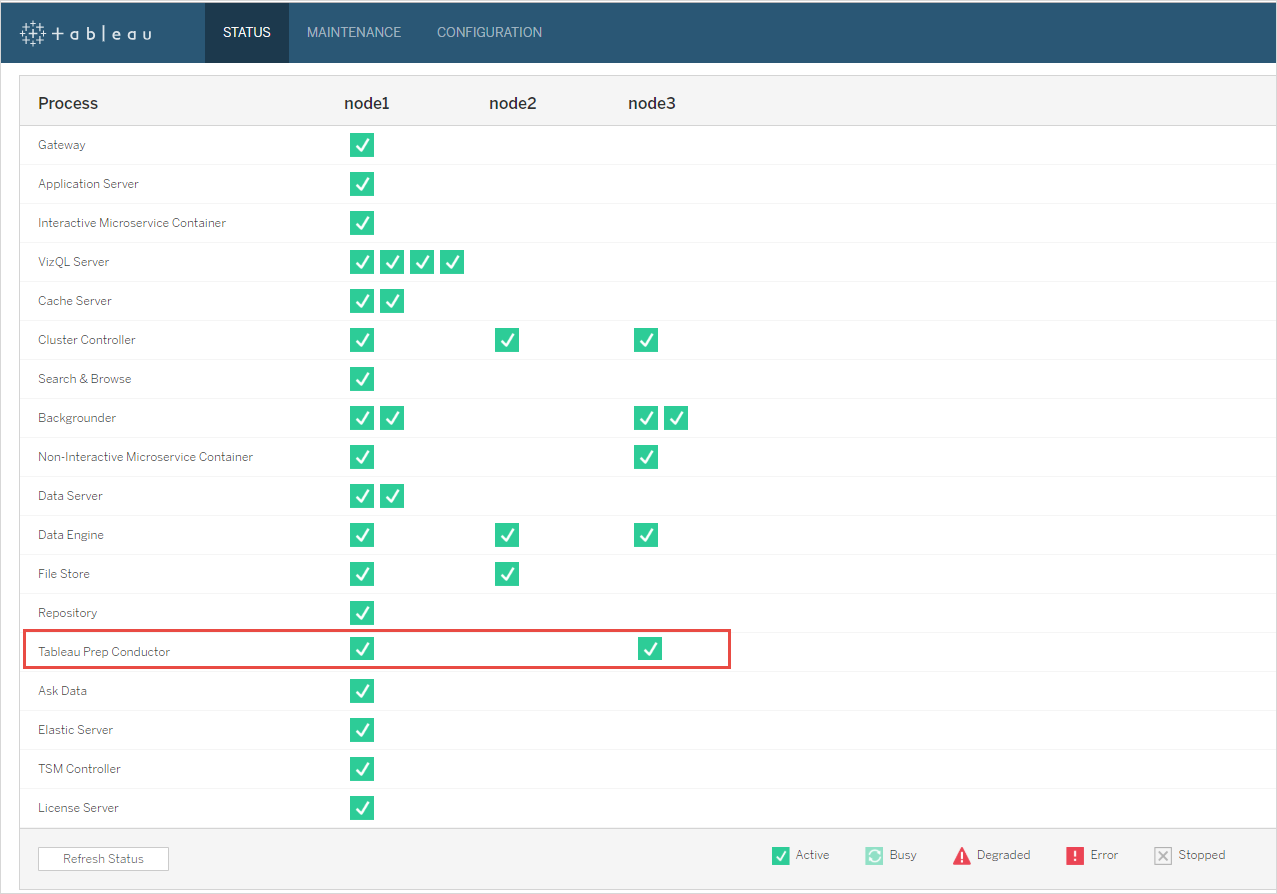
Reservieren eines Knotens für Tableau Prep Conductor
Aktivieren Sie den Prozess der Hintergrundprozesskomponente auf dem Knoten, den Sie zum Ausführen von Schemen reservieren möchten, sofern er noch nicht aktiviert ist. Es wird empfohlen, auf diesem Knoten keine anderen Prozesse wie VizQL Server auszuführen.
Da Sie diesen Knoten zum Ausführen von Schemen reservieren, müssen Sie die Konfiguration der Hintergrundprozesskomponente ändern, sodass nur Schemaaufgaben ausgeführt werden. Standardmäßig werden vom Prozess der Hintergrundprozesskomponente Aufgaben jeglicher Art ausgeführt, einschließlich Schemen, Extraktaktualisierungen und Abonnements. Weitere Informationen finden Sie unter Knotenrollen in Tableau Server(Link wird in neuem Fenster geöffnet).
Führen Sie die folgenden tsm-Befehle auf diesem reservierten Knoten aus, um ausschließlich Schemaaufgaben auszuführen:
Führen Sie den folgenden Befehl aus, um zuzulassen, dass Hintergrundprozesskomponenten auf diesem Knoten nur Schemaaufgaben ausführen.
tsm topology set-node-role -n node1 -r flowsLegen Sie die Knotenrolle auf dem Anfangsknoten auf kein Schema fest. Die Hintergrundprozesskomponente auf diesem Knoten wird alle Aufträge mit Ausnahme von Schemen ausführen:
tsm topology set-node-role -n node1 -r no-flowsÜbernehmen Sie die Änderungen und starten Sie Tableau Server neu:
tsm pending-changes apply
Installationen auf mehreren Knoten
Wenn Ihre Tableau Server-Installation mehr als 2 Knoten umfasst, können Sie andere Knoten so konfigurieren, dass alle anderen Aufgaben außer Schemen ausgeführt werden:
Beschränken Sie einen Knoten darauf, dass keine Schemen zulässig sind. Mit diesem Befehl wird Tableau Prep Conductor von diesem Knoten entfernt, und die Hintergrundprozesskomponenten auf diesem Knoten führen keine Schemaaufgaben aus.
tsm topology set-node-role -n node1 -r no-flowsÜbernehmen Sie die Änderungen und starten Sie Tableau Server neu:
tsm pending-changes apply
Nächster Schritt
Schritt 2: Konfigurieren von Schemaeinstellungen für Tableau Server
Wer kann dies tun?
Serveradministratoren können Tableau Server installieren und Tableau Prep Conductor aktivieren.